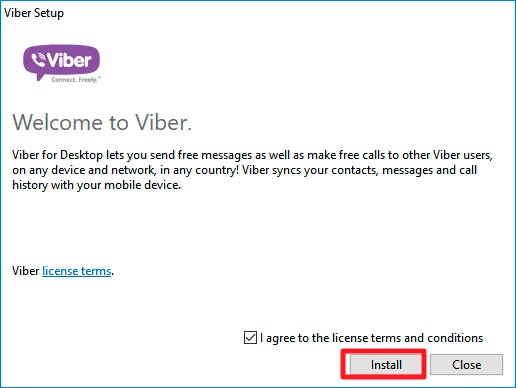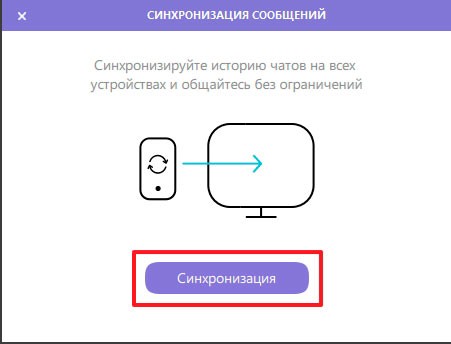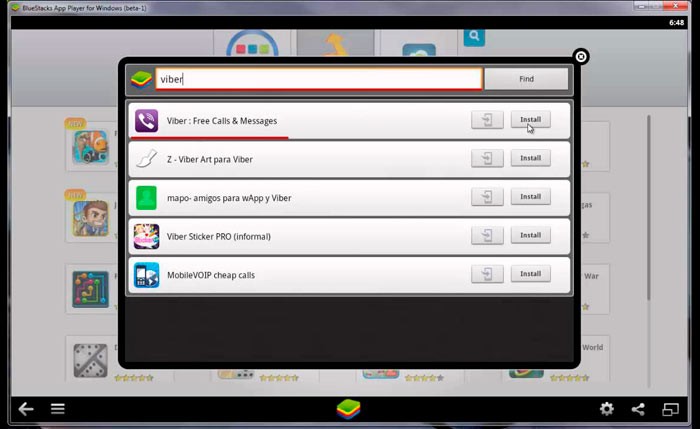Как установить Вайбер на компьютер — с телефоном и без
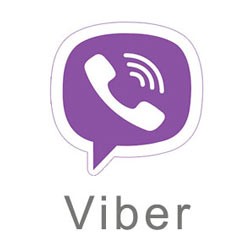
Здравствуйте. Многие пользователи до сих пор считают приложение Viber исключительно мобильным. Сегодня я хочу развеять этот миф, а еще рассказать о том, как установить Вайбер на компьютер.
Официальный сайт предлагает полноценные версии бесплатного софта для любого оборудования. На самом деле все легко, необходимо просто скачать утилиту, выполнить установку, после чего можно использовать одновременно с продуктом для смартфонов.
СОДЕРЖАНИЕ СТАТЬИ:
Некоторые особенности
До того, как решите установить прогу на компьютер, стоит узнать о некоторых особенностях, сопровождающих эту программу:
- возможность функционирования на любой платформе. Работает на любой операционке, легко устанавливать на комп с Виндовс или Линукс, многих привлекает именно это преимущество;
- здесь вы найдете множество интересных опций, которые покупаются за деньги, кроме того, есть бесплатные предложения. Это могут быть стикеры, с легкостью, заменяющие стандартные смайлики;
- есть функция автоматической синхронизации, то есть все имеющиеся контакты друзей и знакомых из вашей телефонной книжки мгновенно копируются в подобный раздел учетной записи Вайбер на компьютере;
- есть удобная система уведомлений, работающая даже при свернутом приложении, можно пользоваться онлайн звонками;
- бесплатное использование – за все основные опции платить не придется;
- возможность совершения голосового вызова с отличным звуком;
- отправка текстовых СМС с возможностью вставки стикеров и смайликов;
- можно связать свой профайл в мессенджере с одной из используемых соцсетей;
- нет рекламных блоков;
- можно создавать чаты с несколькими участниками.
Что необходимо сделать в первую очередь?
Каким образом установить приложение на компьютер? Если вы ранее смогли установить браузер или какой-то редактор текстов, то все получится быстро.
Следует зайти на сайт разработчика: http://viber.com. Загрузить утилиту на ПК можно русскоязычную, для этого нажимаете на блок зеленого цвета с загрузкой Viber Desktop.
Лучше скачивать именно с основного ресурса компании, потому как здесь вы всегда найдете самую новую прогу, русифицированную, бесплатную, без вирусов и вредоносного ПО.
Это касается загрузки всех бесплатных утилит. Установщик для компьютера весит примерно восемьдесят пять мегабайт, при этом регулярно программа обновляется. Установить Viber без прохождения долгой регистрации можно в любое время, отправка платных сообщений не требуется. Утилита взаимодействует со всеми новыми версиями Винды.
Автор рекомендует:
- Как улучшить сигнал Wi-Fi без антенны – найден новый способ
- Как установить Плей Маркет на Мейзу (Meizu)
- Как скачать Плей Маркет на телефон и установить его
- Как сменить логин в Skype
- Яндекс Почта – вход на мою почту, регистрация, настройки
Установка Вайбер на ПК
Итак, вы перешли на сайт, далее следует выполнить следующие действия:
- выбираете папку, куда будет сохранен инсталлятор;
- после скачивания открываете указанный каталог и запускаете файл ViberSetup.exe;
- на первом шаге можете перейти по ссылке и прочитать пользовательское соглашение или просто подтверждаете свое согласие с ним и жмете Install;
- во время загрузки на дисплее компьютера появится зелененькая полоска, показывающая статус установки Вайбера. А в конце увидите кнопку "Close" (Закрыть), по которой кликаем мышкой и переходим к настройке приложения;
- Откроется спецокошко, если мобильное приложение у вас уже есть (переходите к дальнейшим шагам), отметите, что отсутствует, поступит предложение установить для начала утилиту на гаджет;
- указываете номер сотового, при необходимости меняем код, выбрав нужную страну;
- кликаете по кнопке фиолетового цвета «Продолжить»;
- на телефон придет номер активации (код из нескольких цифр, чаще всего 4-6);
- придет уведомление с паролем, необходимо вписать его в соответствующее поле.
Активируем приложение впервые
Установка Вайбера на компьютере завершится, и он будет включен автоматически. После ввода телефонного номера увидите чёрно-белый QR-код с предложением активировать программное обеспечение.
На мобильном устройстве включаем доступ к интернету, и клиент Viber попросит предоставить доступ к камере смартфона. Достаточно лишь навести рамку на дисплей монитора, и гаджет сам прочтет данный пин, подтвердит легальность использования вашей учетной записи на двух аппаратах.
В приложении Вайбер для компьютера отобразится статус "Успешно". Останется лишь клинкуть по кнопке "Открыть...". Последний штрих - перенос контактов и переписок. Для этого выполняем синхронизацию:
Для «десятки» создавали спецверсию, получившую название modern application. Это приложение разработано специально для самой новой операционки Майкрософт. Вот только те, кто уже использовал ее вместо стандартного файла, не советуют пробовать новинку. Так что лучше пользуйтесь классическим софтом.
После прохождения этих шагов, прога будет готова к функционированию. Постепенно будут загружены контакты, диалоги и аватарки. Процедура может длиться даже несколько часов.
Полезный контент:
- Как установить на Андроид рут права – открыть Root доступ
- Как проверить телефон на вирусы через компьютер или онлайн
- Как стереть конфиденциальные данные на Вашем iPhone без возможности последующего восстановления?
- Как установить Скайп на компьютере пошагово
- Как обрезать видео на компьютере без программ
Получится загрузить Viber на ПК без мобильного гаджета?
Если вам не хочется устанавливать приложение на телефон, расскажу об еще одном методе – использование эмулятора Андроид. Получается, что установить Вайбер на ПК без симки и смартфона получится через специализированное предложение, аналогичное операционке для гаджетов, своего рода система в системе. Блу Стакс найдете у разработчика – http://www.bluestacks.com.
Когда установка будет завершена, переходите в учетку Гугл и дальше Гугл Плей.
Ищите Вайбер.
Понадобится еще выполнение активации – жмете «Продолжить». Пишите свой № телефона, это важно, чтобы сделать регистрацию в мессенджере. Если вы уже на смартфоне использовали Вайбер, то требуется считывание QR-кода, об этом уже упоминал.
Следует зайти в папку "Загрузки" в окне эмулятора Андроид, найти загруженный apk файл viber и тапнуть по нему пальцем, будет начата установка. Потом по порядку выполняются все вышеописанные действия.
Такой метод станет «помощником», если:
- нет смартфона;
- хотите использовать другой профиль;
- симка, зарегистрированная в Вайбере, оказалась недоступна.
За данную утилиту не нужно платить, к тому же она переведена на русский. Займет где-то три мегабайта памяти, при этом пользователю становится доступен мессенджер, а также остальные предложения для Андроида. Сервис посчитает, что работает с версией с мобильника, а не с компьютера, хотя на самом деле вы будете работать именно с ПК.
Пользуемся веб – версией, не скачивая
Viber онлайн не предусмотрен. Можно переходить в свой профайл, пополнять баланс, для звонков на мобильный, но на этом все. Разработчики еще не предоставляют опцию такого типа для сервиса (хотя Веб WhatsApp функционирует уже давно). В любом случае нужно будет установить приложение на ПК.
Стоит ли ждать появления веб Вайбера? Скорее всего – да. Онлайн использование софта является весьма популярным, так что большая часть клиентов станет сразу же использовать его.
Этот продукт является суперуниверсальным, ведь его легко установить на все типы платформ. Программы созданы не только для мобильных операционок, но и для Линукс, Виндовс и Mac. Интересно, что Вайбер для семерки Виндовс был разработан одним из первых для пользователей стационарных ПК.
Компьютерная версия сервиса является отличным программным предложением, способным сделать общение в сети комфортным. Вы можете воспользоваться клавиатурой и нормальным экраном, не требуется каких-то еще ресурсов, инструментарий простой и понятный.
Лучше пользоваться наиболее свежими предложениями, потому как обновления выходят с завидной регулярностью. Как установить Вайбер на компьютер? Можете сделать это легко и быстро, платить ничего не нужно, продукт русифицированный. Все необходимые локализации уже находятся в комплекте установщика. Если возникли вопросы, задавайте в комментариях. Подписывайтесь на обновления блога, чтобы не пропускать самый интересный и нужный материал.
С уважением, Виктор!